Social bookmarking



Bookmark and share the address of .: SouLmaTe Forum :. on your social bookmarking website
Bookmark and share the address of .: SouLmaTe Forum :. on your social bookmarking website
Setting Modem GSM di Linux Ubuntu
Halaman 1 dari 1
 Setting Modem GSM di Linux Ubuntu
Setting Modem GSM di Linux Ubuntu
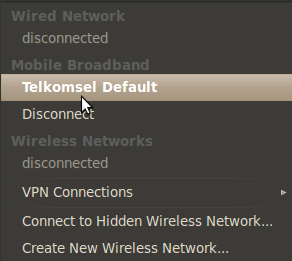
Wah
ini awalnya saya sempat pusing karena bingung cara settingnya, hingga
akhirnya settingan ini berhasil juga aku jalani. Sebelumnya saya juga
pernah posting artikel untuk setting Modem CDMA di Ubuntu karena dulunya
saya sih cuma punya ada modem CDMA doank hehe lagian biayanya murah.
Sekarang saya coba berbagi apa yang udah saya praktekin langsung dan
berhasil koneksi Internet di Ubuntu via Modem GSM.
Pertama:
- Colokin USB Modem
- Buka Terminal Console untuk cek modem terdetek apa gaknya
<blockquote>$ lsusb</blockquote>
- Akan muncul seperti berikut jika terdetek
<blockquote>Bus 003 Device 005: ID 12d1:1003 Huawei Technologies Co.Ltd.
Bus 003 Device 001: ID 1d6b:0001 Linux Foundation 1.1 root hub
Bus 001 Device 002: ID 064e:d101 Linux Foundation 1.1 root hub
Bus 001 Device 001: ID 1d6b:0002 Linux Foundation 2.0 root hub
Bus 004 Device 001: ID 1d6b:0001 Linux Foundation 1.1 root hub
Bus 005 Device 001: ID 1d6b:0001 Linux Foundation 1.1 root hub
Bus 002 Device 001: ID 1d6b:0001 Linux Foundation 1.1 root hub</blockquote>
Kedua:
- Download aplikasi berikut
<blockquote>bcm-install offline</blockquote>
- Extrak file tersebut di mana saja terserah dimana mau diletakkan
- Install file tersebut satu persatu (cari mana yang bisa dulu sampai selesai semuanya)
Ketiga:
- Buka network connection pada panel di bagian notification area
klik saja; New Mobile Broadband (GSM) connection, selanjutnya perhatikan saja gambar berikut.
1. Pilih modem yang anda gunakan, lalu klik forward (forward aja dah)
2. Pilih negara, saya sih pilih Indonesia karena masih setia tinggal di Indonesia hehe
3. Pilih Operator yang anda gunakan, misalnya telkomsel
4. Masukkan Akses Point Name dengan "telkomsel"(sesuaikan menurut operator yang anda gunakan)
5. setelah muncul muncul tampilan seperti berikut, klik "apply"
8. Klik icon koneksi yang terdapat disudut kanan atas. (kalau belum konek gambarnya sinyal dipalang.. ckckck)
Semoga berhasil ya...



Lee™- Senior

- Jumlah posting : 100
Join date : 30.05.11
Lokasi : Semarang
Halaman 1 dari 1
Permissions in this forum:
Anda tidak dapat menjawab topik
 Indeks
Indeks